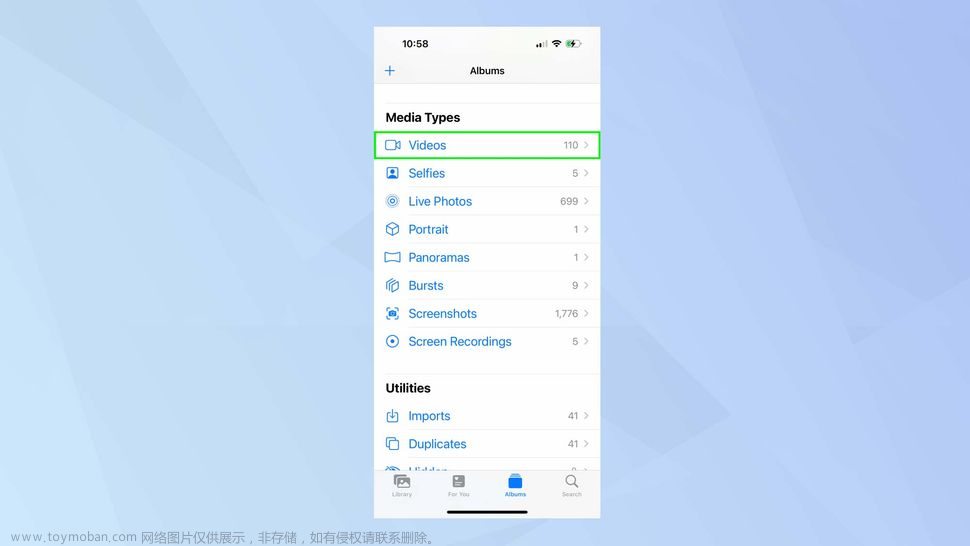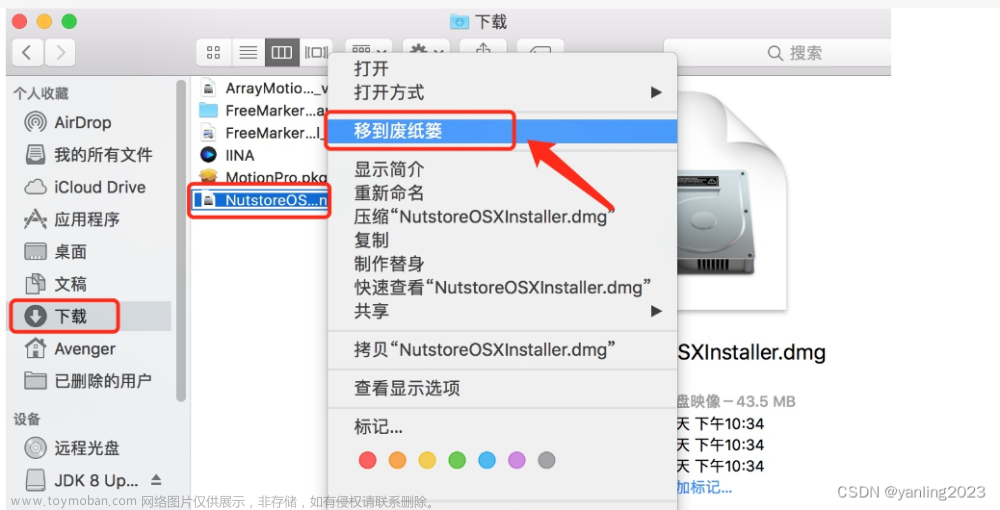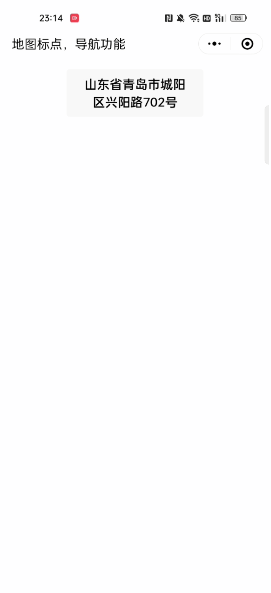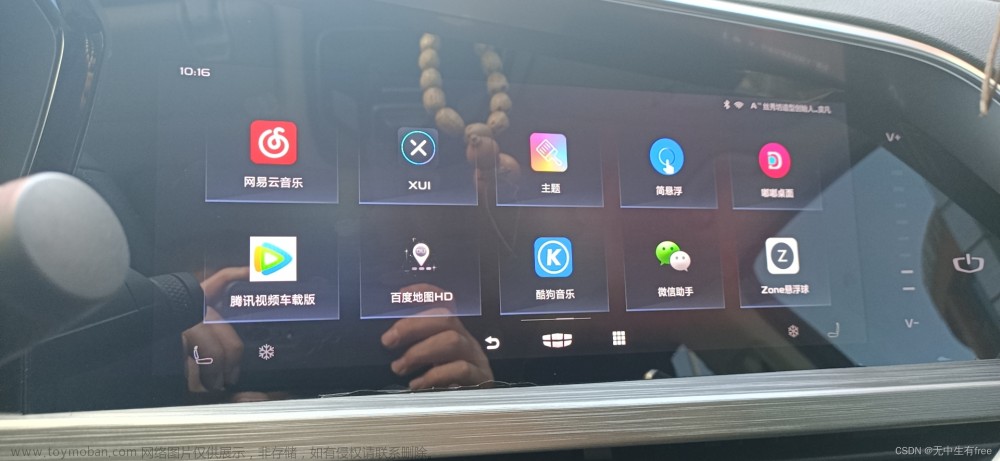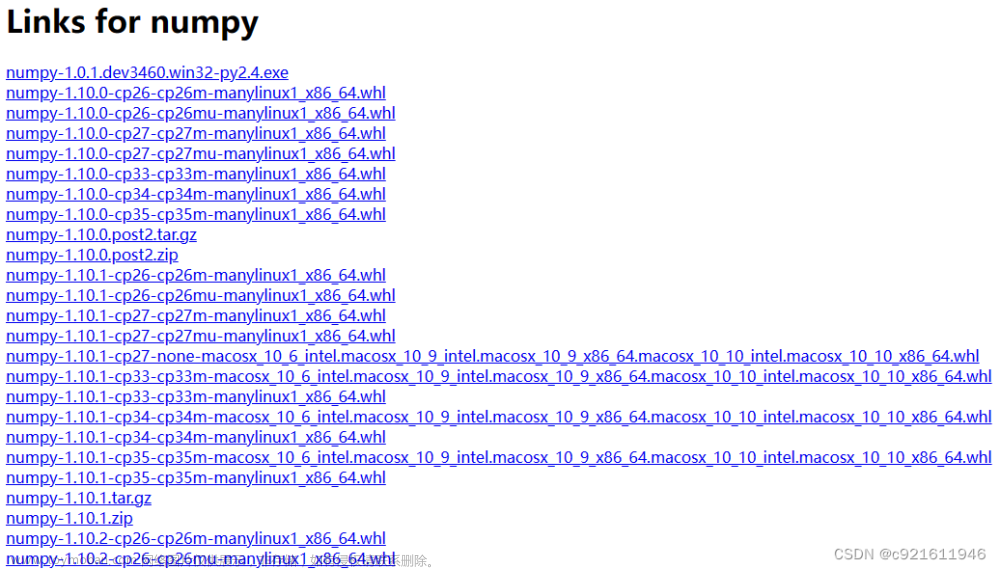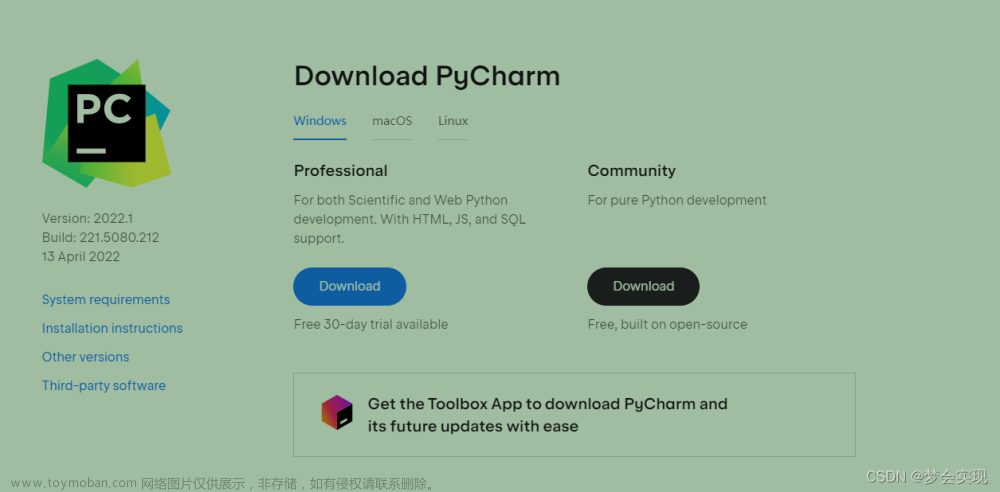MySQL介绍及安装
一、MySQL概述
DB2 POSTGRE-SQL
1、关系型数据库与非关系型数据库
RDBMS(relational database management system),既关系型数据库管理系统。
简单来说,关系型数据库,是指采用了二维表格来组织数据的数据库。

扩展:数据库在行业内一般会有两种情况,关系型数据库与非关系型数据库。非关系型数据库并不是通过二维表格来维护数据的,而是通过key/value键值对来维护数据的。
关系型数据库,是指采用了二维表格来组织数据的数据库。
非关系型数据库 ,是通过key/value键值对来维护数据的。
2、常见的关系型数据库
oracle、mysql、DB2(IBM)、Sybase、SQL server(Microsoft微软)、IBM Informix
关系型数据库的最大特点就是事务的一致性:所以也在对事物一致性的维护中有很大的开销.
3、什么是事务
1)事务由一条或者多条sql语句组成;
2)在事务中的操作,这些sql语句要么都成功执行,要么都不执行,这就是一个事务。
举例说明:
-
登陆ATM机,输入密码; -
连接数据库,验证密码; -
验证成功,获得用户信息,比如存款余额等; -
用户输入需要转账的金额,按下确认键; -
==从后台数据库中减掉用户账户上的对应金额(update语句);== -
==从后台数据库中给对方账户增加相应的金额(update语句);== -
确认,退卡,走人;
4、事务特点(ACID)
-
原子性(Atomicity):
事务中的全部操作在数据库中是不可分割的,要么全部完成,要么均不执行。
-
一致性(Consistency):
指事务必须使数据库从一个一致性状态变换到另一个一致性状态,也就是说一个事务执行之前和执行之后都必须处于一致性状态,不能破坏关系数据的完整性以及业务逻辑上的一致性。
-
隔离性(Isolation):
一个事务的执行不受其他事务的干扰,事务执行的中间结果对其他事务必须是透明的。隔离性是当多个用户并发访问数据库时,比如操作同一张表时,数据库为每一个用户开启的事务,不能被其他事务的操作所干扰,多个并发事务之间要相互隔离。
-
持久性(Durability):
持久性是指一个事务一旦被提交了,那么对数据库中的数据的改变就是永久性的,即便是在数据库系统遇到故障的情况下也不会丢失提交事务的操作。
对数据的一致性要求较高;典型的银行及支付系统类;
5、MySQL数据库概述
- MySQL是一种关系型数据库管理系统
- 由瑞典MySQL AB 公司开发,目前属于Oracle旗下
- MySQL是C/S架构
6、MySQL数据库版本
-
**社区版:MySQL Community Edition (GPL) **
- 可以看做是企业版的“广泛体验版(小白鼠版)”,未经各个专有系统平台的压力测试和性能测试
- 基于GPL协议发布,可以随意下载使用
- 没有任何官方技术支持服务
-
**企业版:MySQL Enterprise Edition(commercial) **
- 提供了比较全面的高级功能、管理工具及技术支持
- 安全性、稳定性、可扩展性比较好
-
集群版:MySQL Cluster CGE(commercial)
扩充:关于版本的命名方式如何定义?
| 版本 | 说明 |
|---|---|
| α(Alpha)版 | 内测版,内部交流或者专业测试人员测试用。Bug较多,普通用户最好不要安装。 |
| β(Beta)版 | 公测版,专业爱好者大规模测试用,存在一些缺陷,该版本也不适合一般用户安装。 |
| γ ( Gamma )版 | 相当成熟的测试版,与即将发行的正式版相差无几。 |
| Final | 正式版本 |
| Free | 自由版本 |
| Release | 发行版本 |
| Standard | 标准版本 |
| Mini | 迷你精简版本,只有最基本的功能 |
| Upgrade | 升级版本 |
| GA(GenerallyAvailable) | 开发团队认为该版本是稳定版,可以在较为关键的场合使用。 |
| Retail | 零售版 |
7、获取MySQL软件
官网:www.mysql.com
第一步:单击Downloads下载

第二步:找到社区版

第三步:单击进入MySQL社区版下载页面

第四步:选择合适的版本

① GLIBC版本(相当于Windows中的绿色版)

② 源码编译版本(需要源码编译三步走 => 配置 + 编译 + 安装)

二、CentOS7.6操作系统最小化安装
1、创建自定义虚拟机环境
第一步:选择自定义(根据需求设定服务器环境)

第二步:选择稍后安装操作系统

第三步:选择操作系统类型
第四步:设置虚拟机名称及路径(建议剩余空间大于等于20G)

第五步:设置CPU核数

第六步:设置MEM内存

第七步:设置网络连接(NAT模式)

剩下的全部默认,一路下一步,直至设置完成!
2、安装CentOS7.6最小化模式
第一步:加载光盘镜像

第二步:启动虚拟机,安装CentOS7.6

第三步:设置安装语言(必须选择全英文)

第四步:设置服务器时间(Asia/Shanghai)
第五步:软件选择,最小化然后必须要勾选开发工具(里面主要是GCC编译器)

第六步:自动分区

第七步:设置网络连接为自动连接(开机后,自动连接网络)

3、CentOS7.6操作系统最小化后续配置
① 设置主机名称
# hostnamectl set-hostname hd1
# su
② 更改IP获取方式为静态设置以及绑定主机名+IP到/etc/hosts
# vi /etc/sysconfig/network-scripts/ifcfg-ens33
TYPE="Ethernet"
BOOTPROTO="none"
IPADDR=192.168.1.11
NETMASK=255.255.255.0
GATEWAY=192.168.1.2
DNS1=8.8.8.8
NAME="ens33"
DEVICE="ens33"
ONBOOT="yes"
# vi /etc/hosts
192.168.1.11 hd1
# systemctl restart network
如果是多网卡形式,建议使用ifdown与ifup
# ifdown ens33
# ifup ens33
# ip a
③ 关闭防火墙与SELinux
# systemctl stop firewalld
# systemctl disable firewalld
# setenforce 0
# vim /etc/selinux/config
SELINUX=disabled
④ 配置公网YUM源(可以考虑腾讯)
# yum install wget -y
# mv /etc/yum.repos.d/CentOS-Base.repo /etc/yum.repos.d/CentOS-Base.repo.backup
# wget -O /etc/yum.repos.d/CentOS-Base.repo http://mirrors.cloud.tencent.com/repo/centos7_base.repo
# yum clean all
# yum makecache
⑤ 安装扩展软件(bash-completion自动补全、vim编辑器、net-tools网络工具包以及ntpdate时间同步工具)
# yum install bash-completion vim net-tools ntpdate -y
⑥ ntpdate时间同步
# ntpdate 120.25.108.11
4、拍摄快照:把CentOS7.6最小化系统做模板机


拍摄快照完成后,这台机器就可以关机啦,以后专门充当克隆用的母机!
三、MySQL的安装的几种方式
1、MySQL安装方式
二进制软件包安装
① yum安装或rpm安装(略)
② glibc版本安装 二进制安装(相当于Windows中的绿色软件)
命名:mysql-5.7.31-linux-glibc2.12-x86_64.tar.gz
依赖[^glibc]库,可以安装在通用的Linux系统下
源码包编译安装
命名:mysql-5.7.31.tar.gz,通用的Linux下都可以编译安装。
2、三种安装方式的区别
| 安装方式 | 优点 | 缺点 |
|---|---|---|
| rpm | 安装卸载简单 | 可定制性差 |
| glibc | 可定制性相比rpm包灵活些 | 安装相比rpm包复杂些,需要手动初始化数据库 |
| 源码安装 | 可定制性最强,根据需求和功能定制 | 安装麻烦,需要手动初始化数据库 |
在企业中,数据库的安装很少使用rpm方式,大部分都是基于源码安装以及glibc安装!
3、区分数据库与数据库实例
㈠ 什么是MySQL数据库?
数据库(database): 操作系统或存储上的数据文件的集合。mysql数据库中,数据库文件可以是* .frm、.MYD、.MYI、*.ibd等结尾的文件, 不同存储引擎文件类型不同。
㈡ 什么是MySQL数据库实例?
数据库实例(instance): 由后台进程或者线程以及一个共享内存区组成。共享内存可以被运行的后台线程所共享。 数据库实例才是真正操作数据库的。
注意:MySQL的后台守护程序mysqld是单进程多线程的工作模式。
㈢ 什么是MySQL数据库服务器?
**数据库服务器(database server):**部署安装数据库实例的服务器。
㈣ 数据库和数据库实例之间的关系是什么?
通常情况下,数据库实例和数据库是一一对应的关系,也就是一个数据库实例对应一个数据库; 但是,在集群环境中存在多个数据库实例共同使用一个数据库。oracle RAC
-------------------------------------------------8.18号实现开始--------------------------
四、MySQL的GLIBC版本安装
1、获取MySQL GLIBC版本

2、学会看官方文档

3、安装MySQL依赖库软件
第一步:克隆模板机,生成MySQL服务器
第二步:启动系统
第三步:更改主机名称为mysql.hd.com,然后重启网络
第四步:拍摄快照
第五步:安装依赖库libaio库
# yum install libaio -y
4、上传软件包解压,了解目录结构
# tar -xf mysql-5.7.31-linux-glibc2.12-x86_64.tar.gz
# ls mysql-5.7.31-linux-glibc2.12-x86_64
解压完成后,目录结构如下图所示:

安装需求:
| 选项 | 值(自定义也可以采用默认形式) |
|---|---|
| 安装路径 | /mysql_3306 |
| 数据路径 | /mysql_3306/data |
| 端口号 | 3306 |
5、软件的安装(查看官方说明)
https://dev.mysql.com/doc/refman/5.7/en/binary-installation.html
最简单的安装过程如下:
#useradd -r -s /bin/false mysql #创建程序账号
#tar -xf mysql-5.7.31-linux-glibc2.12-x86_64.tar.gz #解压,跟上面的命令重复了
#mv mysql-5.7.31-linux-glibc2.12-x86_64 /usr/local/mysql #移动
#cd /usr/local/mysql/
#mkdir mysql-files #创建一个目录
#chown mysql:mysql mysql-files/
#chmod 750 mysql-files/
#rm -rf /etc/my.cnf #删除主配置文件,不删除的话可能会导致初始化失败
#bin/mysqld --initialize --user=mysql #初始化
A temporary password is generated for root@localhost: fuYKYm*ds5sD #产生了随机密码
#bin/mysql_ssl_rsa_setup
#bin/mysqld_safe --user=mysql & #启动数据库并掉入后台执行
#cp support-files/mysql.server /etc/init.d/mysql.server #设置mysql的启动脚本
#netstat -nplt |grep 3306 #查看端口号
#bin/mysql -uroot -p #登录mysql数据库
#mysql> set password="123"; #设置密码为123
#mysql> flush privileges; #刷新权限
#把mysql客户端命令添加到环境变量,以后随时可以访问
# echo "export PATH=$PATH:/usr/local/mysql/bin" >>/etc/profile
# source /etc/profile
#验证服务是否能够正常关闭和启动
# service mysql.server start
Starting MySQL. SUCCESS!
# service mysql.server stop
Shutting down MySQL.. SUCCESS!
#忘记密码怎么办?
#service mysql.server stop #关闭数据库
# mysqld --skip-grant-tables --user=mysql &
# mysql #直接登陆数据库系统,不需要输入密码
mysql> UPDATE mysql.user SET authentication_string = PASSWORD('123456')
WHERE user = 'root' AND host = 'localhost';
mysql> FLUSH PRIVILEGES;
#设置开机自启动(centos6)
# chkconfig --add mysql.server #将mysql.server添加到chkconfig管理服务中
# chkconfig mysql.server on #设置mysql.server 在3、5级别是开机启动是on的
# chkconfig --list #查看chkconfig管辖的服务启动情况。
mysql.server 0:关 1:关 2:开 3:开 4:开 5:开 6:关
netconsole 0:关 1:关 2:关 3:关 4:关 5:关 6:关
network 0:关 1:关 2:开 3:开 4:开 5:开 6:关
#手动添加修改mysql的主配置文件(默认5.7之后的二进制版本没有my.cnf)
# vim /usr/local/mysql/my.cnf
[mysqld]
basedir=/usr/local/mysql
datadir=/usr/local/mysql/data
socket=/tmp/mysql.sock
===============================我是分割线===========================
选项说明:
[mysqld] 代表针对服务器端进行配置
basedir 代表数据库的安装目录
datadir 代表数据目录,以后专门用于存放数据文件的(核心目录)
socket 代表套接字文件,专门为客户端与服务器端连接提供一个桥梁 ip+端口
# service mysql.server restart
----------------------------------------------------------------8.18号实验结束--------------------------------------
自定义安装过程如下:
第一步:创建一个数据库专用账号mysql(其所属组也为mysql)
# useradd -r -s /sbin/nologin mysql
# id mysql
第二步:清空系统中的原有mariadb的配置文件(/etc/my.cnf)
# rm -rf /etc/my.cnf
第三步:把mysql解压后的压缩包(GBLIC版本)移动到/根目录下,然后更名为mysql_3306
# mv mysql-5.7.31-linux-glibc2.12-x86_64 /mysql_3306
第四步:切换到mysql工作目录/mysql_3306,创建一个mysql-files
# cd /mysql_3306
# mkdir mysql-files
第五步:更改mysql-files权限
# chown mysql:mysql mysql-files
# chmod 750 mysql-files
第六步:初始化数据库(可以实现数据库的初始化,而且会产生一个随机密码)
# bin/mysqld --initialize --user=mysql --basedir=/mysql_3306
选项说明:
--initialize 初始化(真正开始干活)
--user=mysql 以mysql用户的身份初始化数据库,产生文件都是mysql作为拥有者
--basedir=xxx mysql其安装目录,非常重要
运行完毕后,观察最后一行,保存root账号的密码,以备后期使用。
2020-08-24T06:46:24.889735Z 1 [Note] A temporary password is generated for root@localhost: (cn_jS+*n2wh
经验之谈:想查看mysql软件有没有初始化成功,主要看mysql目录下有没有产生data文件夹且文件夹中至少要有一个mysql的文件夹。
第七步:设置安全加密连接(SSL),数据传输会采用加密形式,适合敏感数据
# bin/mysql_ssl_rsa_setup --datadir=/mysql_3306/data
第八步:启动MySQL数据库
# cp support-files/mysql.server /etc/init.d/mysql_3306
注:默认情况下,GBLIC版本的数据库要求安装到/usr/local/mysql目录,其mysql.server脚本中对应的目录也是/usr/local/mysql,这会导致mysql无法启动。所以可以更改其basedir以及datadir两个变量
# vim /etc/init.d/mysql_3306
46行 basedir=/mysql_3306
47行 datadir=/mysql_3306/data
第九步:启动MySQL数据库(不能使用systemctl,只能使用service)
# service mysql_3306 start
Starting MySQL.Logging to '/mysql_3306/data/mysql.itcast.cn.err'.
特别说明:当MySQL启动成功后,其日志会自动写入到data数据目录中的主机名称.err文件中,这个文件一定要多看,涉及MySQL无法启动、启动报错,其详细的原因99%在.err文件中可以找到问题所在!
6、软件的安装常见问题答疑
问题1:为什么一定要删除/etc/my.cnf文件,不删除有何影响?
答:/etc/my.cnf文件是操作系统为mariadb软件预留的配置的文件,之所以一定要删除这个文件,主要原因在于数据库在初始化时,首先在自己的安装目录下寻找有没有my.cnf配置文件,如果有,会自动根据里面的配置信息进行初始化。如果找不到,则到/etc目录下寻找my.cnf文件,如果有,依然会按照其内部的配置进行初始化,但是由于/etc目录下的my.cnf文件是mariadb的,这会导致我们的初始化如果按照mariadb的配置,会导致初始化失败。
问题2:mysql-files文件夹到底干什么的?
答:目前mysql-files没有什么用,但是你必须要创建,因为GLIBC属于二进制软件包,其很多配置已经默认了,包括mysql-files文件夹,如果没有这个文件夹可能导致mysql无法启动。
mysql-files:主要用于数据文件的导入与导出(备份与还原),MySQL的备份会产生一个文件,可以xxx.sql或xxx.txt。mysql-files就是导入与导出时,所指定的默认目录。
问题3:到底怎么判断数据库是否初始化成功了?
答:数据库的安装容易出错的地方就是初始化,一旦初始化失败了,数据库100%启动报错。如何确认数据库是否初始化成功了呢?主要看安装目录下有没有生成一个data的文件夹。
一定要看准一点,文件夹名称叫data(数据目录),不是date(时间)
问题4:为什么一定要把mysql.server放在/etc/init.d目录下,不放行不行?
答:不放也可以,但是这个时候就不能使用service命令启动以及添加到开机启动项了。只能通过bin/mysqld_safe脚本启动数据库。
/etc/init.d是CentOS6以及早期版本中的服务脚本目录,只要把Shell启动脚本放在这个目录下,你就可以使用service进行管理。
问题5:为什么一定要改变/etc/init.d/mysql_3306中的basedir与datadir?
答:GLIBC版本属于二进制版本,默认已经配置了很多内容,包括默认的安装路径/usr/local/mysql,一旦你的mysql没有安装在这个目录下,则必须手工设置basedir以及datadir其位置,否则脚本无法启动mysql程序
问题6:如何让mysql自动启动?
# chkconfig --list 查询系统中的所有开机启动项
# chkconfig --add mysql_3306 必须与/etc/init.d目录下的脚本名称一致
# chkconfig mysql_3306 on 把2345四种模式全部开启(3字符界面,5图形界面)
CentOS6及以前版本中,控制服务的开机启动的
7、MySQL GLIBC版本后续配置
第一步:更改管理员root账号的密码
- 方法1:
[root@node1 mysql_3306]# bin/mysqladmin -uroot password '123' -p
Enter password:输入刚刚初始化产生的临时密码
- 方法2
mysql> set password=password('456'); //未来版本将会弃用
或者
mysql> set password='123'; //推荐
重置完成后,建议刷新权限,让其立即生效
mysql> flush privilges;
第二步:把mysql客户端命令添加到环境变量,以后随时可以访问
# echo 'export PATH=$PATH:/mysql_3306/bin' >> /etc/profile
# source /etc/profile
设置完成后,我们可以在任意位置调用mysql客户端命令
# mysql -uroot -p
Enter password:123
第三步:手工定义MySQL的配置文件(非常重要)
# vim /mysql_3306/my.cnf
[mysqld]
basedir=/mysql_3306
datadir=/mysql_3306/data
socket=/tmp/mysql.sock
选项说明:
[mysqld] 代表针对服务器端进行配置
basedir 代表数据库的安装目录
datadir 代表数据目录,以后专门用于存放数据文件的(核心目录)
socket 代表套接字文件,专门为客户端与服务器端连接提供一个桥梁 ip+端口
# service mysql_3306 restart
C(Client) === mysql命令 连(socket套接字)接 mysqld服务器端程序
第四步:安全配置(对于生产环境比较重要)
# mysql_secure_installation
一路Y,搞定!
其主要就是是否启动密码脚尖器、是否设置root密码、是否允许root远程连接、是否移除测试数据库等等一系列功能。
常见问题:如何关闭MySQL密码强度检测?
# vim /mysql_3306/my.cnf
[mysqld]
...
validate_password=OFF
# service mysql_3306 restart
五、MySQL的源码编译安装
1、参考MySQL源码安装官方文档
官方文档:https://dev.mysql.com/doc/refman/5.7/en/source-configuration-options.html
源码安装三步曲:配置——>编译——>安装
㈠ 安装须知
- 软件包介绍
mysql-boost-5.7.31.tar.gz 可在任意发行版的Linux下安装
㈡ 安装需求
| 安装需求 | 具体配置 |
|---|---|
| 安装目录(basedir) | /mysql_3307 |
| 数据目录(datadir) | /mysql_3307/data |
| 端口号 | 3307 |
| socket文件位置 | $basedir/mysql.sock |
| 字符集 | utf8mb4 |
㈢ 了解配置选项
- 常用配置选项
| 配置选项 | 描述 | 默认值 | 建议值 |
|---|---|---|---|
| CMAKE_INSTALL_PREFIX | 安装基目录(basedir) | /usr/local/mysql | 根据需求 |
| MYSQL_DATADIR | 数据目录(datadir) | $basedir/data | 根据需求 |
| SYSCONFDIR | 默认配置文件my.cnf路径 | /etc | |
| MYSQL_TCP_PORT | TCP/IP端口 | 3306 | 非默认端口 |
| MYSQL_UNIX_ADDR | 套接字socket文件路径 | /tmp/mysql.sock | $basedir/ |
| DEFAULT_CHARSET | 默认字符集 | latin1 | utf8mb4 |
| DEFAULT_COLLATION | 默认校验规则 | latin1_swedish_ci | utf8mb4_general_ci |
| WITH_EXTRA_CHARSETS | 扩展字符集 | all | all |
| ENABLED_LOCAL_INFILE | 是否启用本地加载外部数据文件功能 | OFF | 建议开启 |
| WITH_SSL | SSL支持类型 | system | 建议显式指定 |
| WITH_BOOST | Boost库源代码的位置 | Boost库是构建MySQL所必需的,建议事先下载 |
- 存储引擎相关配置项
说明:
以下选项值均为布尔值,0或1;0代表不编译到服务器中,1代表编译,建议都静态编译到服务器中。
其他的存储引擎可以根据实际需求在安装时通过WITH_xxxx_STORAGE_ENGINE=1的方式编译到服务器中。
| 配置选项 | 描述 |
|---|---|
| WITH_INNOBASE_STORAGE_ENGINE | 将InnoDB存储引擎插件构建为静态模块编译到服务器中;建议编译到服务器中 |
| WITH_PARTITION_STORAGE_ENGINE | 是否支持分区 |
| WITH_FEDERATED_STORAGE_ENGINE | 本地数据库是否可以访问远程mysql数据 |
| WITH_BLACKHOLE_STORAGE_ENGINE | 黑洞存储引擎,接收数据,但不存储,直接丢弃 |
| WITH_MYISAM_STORAGE_ENGINE | 将MYISAM存储引擎静态编译到服务器中 |
2、MySQL的源码编译安装
建议大家在源码编译安装之前,先拍摄一个快照
第一步:安装MySQL编译需要用到的依赖库
# yum -y install ncurses-devel cmake libaio-devel openssl-devel
第二步:上传软件到服务器端并解压
# tar -xf mysql-boost-5.7.31.tar.gz
# cd mysql-5.7.31
第三步:配置(基于cmake进行配置)
# vim myconfig.sh
cmake . \
-DCMAKE_INSTALL_PREFIX=/mysql_3307 \
-DMYSQL_DATADIR=/mysql_3307/data \
-DMYSQL_TCP_PORT=3307 \
-DMYSQL_UNIX_ADDR=/mysql_3307/mysql.sock \
-DWITH_INNOBASE_STORAGE_ENGINE=1 \
-DWITH_PARTITION_STORAGE_ENGINE=1 \
-DWITH_FEDERATED_STORAGE_ENGINE=1 \
-DWITH_BLACKHOLE_STORAGE_ENGINE=1 \
-DWITH_MYISAM_STORAGE_ENGINE=1 \
-DENABLED_LOCAL_INFILE=1 \
-DEXTRA_CHARSETS=all \
-DDEFAULT_CHARSET=utf8mb4 \
-DDEFAULT_COLLATION=utf8mb4_general_ci \
-DWITH_SSL=system \
-DWITH_BOOST=boost
# chmod +x myconfig.sh
# ./myconfig.sh
选项说明:
-DCMAKE_INSTALL_PREFIX :安装路径
-DMYSQL_DATADIR :数据目录
-DMYSQL_TCP_PORT :端口号
-DMYSQL_UNIX_ADDR :套接字文件位置
第四步:编译安装
# make -j2 && make install
选项说明:
-j2 :代表同时开启多个线程共同实现编译操作
3、编译报错常见问题解析
问题1:没有boost导致安装失败

问题2:编译安装中途报错

解决方案:只能重新编译一下
# rm -f CMakeCache.txt
# make -j2 && make install
4、MySQL数据库的初始化
**注意:**进入到安装目录里/mysql_3307
# cd /mysql_3307
第一步:创建mysql-files目录
创建系统变量`secure_file_priv`限制导入导出目录并修改权限
# mkdir mysql-files
# chown -R mysql:mysql /mysql_3307
# chmod 750 mysql-files
第二步:数据库初始化操作
# bin/mysqld --initialize --user=mysql --basedir=/mysql_3307 --datadir=/mysql_3307/data
...
2020-08-24T11:07:37.621346Z 1 [Note] A temporary password is generated for root@localhost: O6.iHqrZgzz7
第三步:拷贝mysql.server脚本到/etc/init.d目录,然后启动数据库
# cp support-files/mysql.server /etc/init.d/mysql_3307
# service mysql_3307 start
启动异常的解决方案:

查看mysql.itcast.cn.err这个错误日志

出现以上问题的主要原因在于mysql这个用户对/mysql_3307目录没有写入文件的权限,写入mysql_socket套接字文件。
解决方案:
# chown -R mysql.mysql /mysql_3307
5、MySQL源码编译安装后的后续配置
第一步:编写MySQL配置文件,my.cnf
# vim /mysql_3307/my.cnf
[mysqld]
basedir=/mysql_3307
datadir=/mysql_3307/data
socket=/mysql_3307/mysql.sock
# service mysql_3307 restart
第二步:设置管理员的密码
# bin/mysqladmin -uroot password '123' -p
Enter password:O6.iHqrZgzz7
第三步:安全设置
# bin/mysql_secure_installation
第四步:添加mysql_3307到开机启动项
# chkconfig --add mysql_3307
# chkconfig mysql_3307 on
六、MySQL常见问题解决方案
1、如何访问不同的数据库?
**方法一:**直接使用==对应的客户==端软件访问
访问5.7.31版本数据库:
[root@node1 ~]# /mysql_3306/bin/mysql -uroot -p
Enter password:
Welcome to the MySQL monitor. Commands end with ; or \g.
Your MySQL connection id is 3
Server version: 5.7.31 MySQL Community Server (GPL)
方法二:定义别名的方式访问
[root@node1 ~]# alias mysql_3306="/mysql_3306/bin/mysql"
[root@node1 ~]# alias mysql_3307="/mysql_3307/bin/mysql"
[root@node1 ~]# mysql_3306 -uroot -p
Enter password:
Welcome to the MySQL monitor. Commands end with ; or \g.
Your MySQL connection id is 4
Server version: 5.7.31 MySQL Community Server (GPL)
[root@node1 ~]# mysql_3307 -uroot -p
Enter password:
Welcome to the MySQL monitor. Commands end with ; or \g.
Your MySQL connection id is 8
Server version: 5.7.27 Source distribution
方法三:拷贝相应命令到PATH可以识别的路径下并重命名
[root@node1 ~]# unalias mysql_3306
[root@node1 ~]# unalias mysql_3307
+++++++++++++++++++++我是华丽分隔符+++++++++++++++++++++++++++
[root@node1 ~]# cp /mysql_3306/bin/mysql /usr/bin/mysql_3306
[root@node1 ~]# cp /mysql_3307/bin/mysql /usr/bin/mysql_3307
[root@node1 ~]# which mysql_3306
/usr/bin/mysql_3306
[root@node1 ~]# which mysql_3307
/usr/bin/mysql_3307
**深度思考:我们之所以能够连接到数据库里的本质**是什么?答:套接字
2、MySQL忘记密码的解决方案
**敲黑板:**找问题的解决方法很重要!
1、跳过授权表(通用)

㈠ 跳过授权表重启数据库(以GLIBC 3306为例)
① 关闭数据库
[root@node1 ~]# mysqladmin shutdown -p
Enter password:
② 跳过授权表启动
**友情提示:**启动过程可能会一波三折,冷静分析看报错,必能解决!
# /usr/local/mysql/bin/mysqld --skip-grant-tables --skip-networking=on --user=mysql &
㈡ 刷新授权表(重要)
# mysql -uroot -p
Enter password:什么都不要输入,直接回车即可
mysql> flush privileges;
Query OK, 0 rows affected (0.00 sec)
㈢ 修改密码
mysql> UPDATE mysql.user SET authentication_string = PASSWORD('MyNewPass')
WHERE User = 'root' AND Host = 'localhost';
mysql> FLUSH PRIVILEGES;
修改密码后,使用jobs + kill命令,停止正在运行的mysqld进程。然后使用service启动服务文章来源地址https://www.toymoban.com/news/detail-657423.html
# jobs
# kill %1
# service mysql_3306 start
_3307
/usr/bin/mysql_3307
**深度思考:**我们之所以能够连接到数据库里的**==本质==**是什么?答:套接字
## 2、MySQL忘记密码的解决方案
**敲黑板:**找问题的解决方法很重要!
### 1、跳过授权表(通用)
[外链图片转存中...(img-HZPUvN2g-1692341485245)]
#### ㈠ 跳过授权表重启数据库(以GLIBC 3306为例)
##### ① 关闭数据库
```powershell
[root@node1 ~]# mysqladmin shutdown -p
Enter password:
② 跳过授权表启动
**友情提示:**启动过程可能会一波三折,冷静分析看报错,必能解决!文章来源:https://www.toymoban.com/news/detail-657423.html
# /usr/local/mysql/bin/mysqld --skip-grant-tables --skip-networking=on --user=mysql &
㈡ 刷新授权表(重要)
# mysql -uroot -p
Enter password:什么都不要输入,直接回车即可
mysql> flush privileges;
Query OK, 0 rows affected (0.00 sec)
㈢ 修改密码
mysql> UPDATE mysql.user SET authentication_string = PASSWORD('MyNewPass')
WHERE User = 'root' AND Host = 'localhost';
mysql> FLUSH PRIVILEGES;
修改密码后,使用jobs + kill命令,停止正在运行的mysqld进程。然后使用service启动服务
# jobs
# kill %1
# service mysql_3306 start
到了这里,关于linux第三阶段--第三方软件(一)MySQL的概述和二进制安装(官网版)的文章就介绍完了。如果您还想了解更多内容,请在右上角搜索TOY模板网以前的文章或继续浏览下面的相关文章,希望大家以后多多支持TOY模板网!